文章详情页
Word输入带圈数字的两种操作方式
浏览:120日期:2022-11-26 16:44:18
Word是很多网友在办公时候会用到的一款软件,那么在使用过程里,若想输入带圈数字,应该如何操作呢?接下来好吧啦网小编就分享关于Word输入带圈数字的两种操作方式。
打开Word软件,分为两种操作方式讲解:
操作方式一:
打开文档,点击工具栏的插入按钮,找到右边符号。
点击符号下面的特殊符号
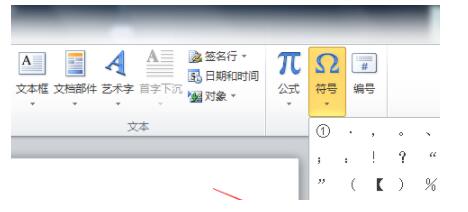
进入之后就开始拉下拉按钮找,如图所示
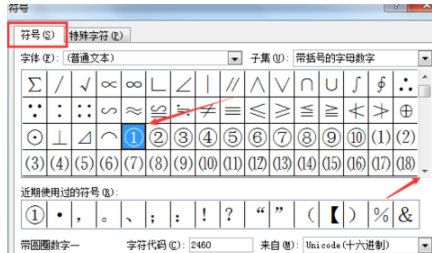
最后选中后,点击插入再点击关闭即可。若觉得符号很小,选中字符调大即可。
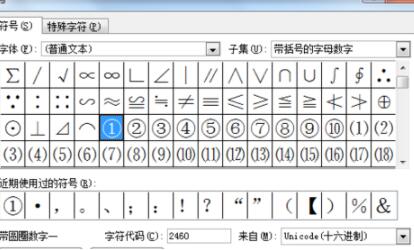
操作方式二:
打开文档,在要输入数字序号的地方用鼠标左键点击。
在“开始”选项下,找到“带圈字符”图标,鼠标左键点击。
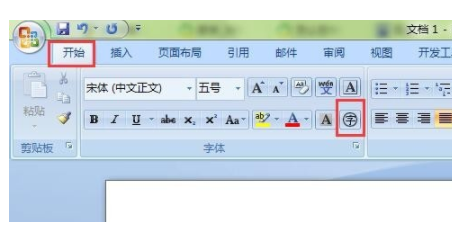
弹出“带圈字符”对话框。在“带圈字符”对话框中,选择样式,样式有无圈,小圈,大圈三种,选择其中一个
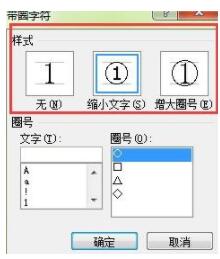
然后圈号类型也可选择,有圆型,正方型,三角型,菱型
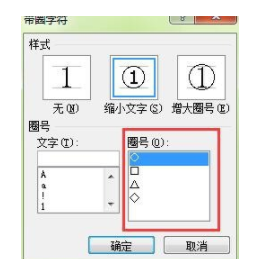
最后输入数字,点击确定即可。
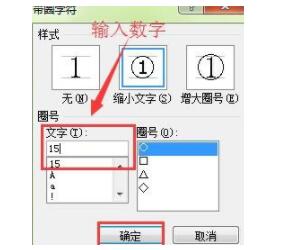
以上就是好吧啦网小编为大家带来的Word输入带圈数字的两种操作方式,希望对大家有所帮助,手机百度或者关注IE浏览器中文网站,每天了解最新的资讯内容。
标签:
word
相关文章:
排行榜

 网公网安备
网公网安备